Photoshop制作照片边框和倒影
摘要:图片处理中倒影的是非常常见的。倒影的形式有很多种,不过大致制作的思路相同。都需要把原本复制一份,然后垂直翻转移到原实物的底部,再加上透明渐变...
图片处理中倒影的是非常常见的。倒影的形式有很多种,不过大致制作的思路相同。都需要把原本复制一份,然后垂直翻转移到原实物的底部,再加上透明渐变即可。
最终效果
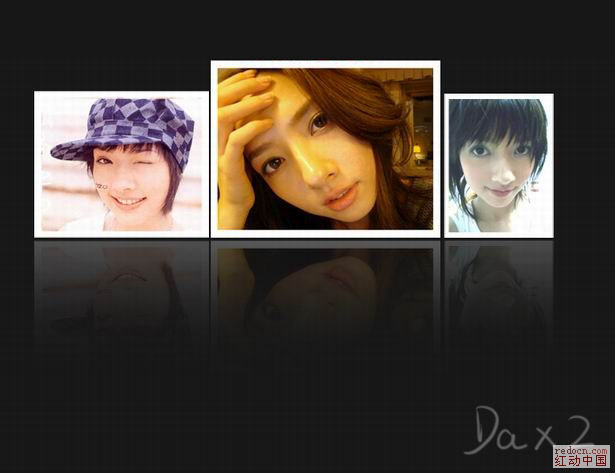
1、新建一个大小适当的文档,背景填充深灰色,打开下图所示的素材,拖进来。

 2、按住Ctrl 键点选取图片图层前的缩略图调成图片选区,然后鼠标右键选择变换选区,按住Shift + Alt 的同时拖动选区的角,适当把选区拉大,然后确定。
2、按住Ctrl 键点选取图片图层前的缩略图调成图片选区,然后鼠标右键选择变换选区,按住Shift + Alt 的同时拖动选区的角,适当把选区拉大,然后确定。

【Photoshop制作照片边框和倒影】相关文章:
下一篇:
Photoshop制作火焰人图片
